Cozy ialah perkhidmatan penyegerakan awan yang serupa dengan Dropbox , Google Drive dan lain-lain. Apabila pengguna mendaftar untuk perkhidmatan tersebut, mereka mendapat 5 GB ruang storan data percuma. Pengguna boleh mengakses akaun Cozy mereka pada pelbagai platform. Secara rasmi, perkhidmatan ini menyokong Mac, Windows dan Linux, serta platform mudah alih seperti iOS dan Android.
Dalam tutorial ini, kami akan membincangkan aplikasi Linux penyegerakan awan yang selesa. Kami akan bercakap tentang cara memuat turun dan memasang aplikasi penyegerakan pada semua sistem pengendalian Linux moden. Selain itu, kita akan bercakap tentang cara menyediakan apl!
Nota: untuk menggunakan Cozy di Linux, anda mesti membuat akaun percuma. Pergi ke tapak web rasmi, cari "buat Cozy secara percuma" dan pilihnya untuk bermula.
Pasang awan yang selesa
Apl penyegerakan desktop awan Cozy berfungsi pada Linux, tetapi tiada sebarang pakej DEB atau RPM yang boleh dimuat turun untuk dibincangkan. Sebaliknya, jika anda berminat untuk menyegerakkan fail anda pada komputer Linux dengan perkhidmatan ini, anda mesti memuat turun fail AppImage kendiri, mengemas kini kebenaran dan melaksanakannya sama seperti fail EXE pada PC Windows.
Mendapatkan apl awan Cozy di Linux adalah sangat mudah, dan tapak web rasmi memaparkan cara untuk mendapatkannya di halaman web. Walau bagaimanapun, mereka tidak menerangkan cara AppImage berfungsi secara terperinci, jadi jika anda pengguna baharu Linux yang ingin mendapatkan fail Cozy anda, anda mungkin tersesat.
Dalam bahagian ini, kita akan membincangkan cara memasang Cozy melalui AppImage. Ia bermula dengan menuju ke tapak web , mengklik pada butang "Muat Turun", dan mencari "Cozy Drive untuk GNU/Linux." Sesampai di sana, lihat halaman. Klik pada “Cozy Drive for GNU/Linux 64 bits” jika anda memerlukan versi 64-bit atau, untuk 32-bit, klik pada “Cozy Drive for GNU/Linux 32 bits”.
Biarkan fail Cozy AppImage dimuat turun. Setelah selesai, lancarkan tetingkap terminal dan gunakan arahan CD untuk mengalihkan terminal ke dalam folder ~/Muat Turun .
cd ~/Muat turun
Seterusnya, cipta folder baharu (menggunakan arahan mkdir ) berlabel "AppImages" dalam direktori Laman Utama anda (~/).
mkdir -p ~/AppImages
Alihkan fail desktop Cozy ke dalam folder AppImage baharu. Menyimpan fail di sini akan memastikan bahawa ia berada di tempat yang selamat, dijauhi supaya ia tidak dipadamkan secara tidak sengaja.
mv CozyDrive*.AppImage ~/AppImages
Dengan fail dialihkan, CD ke dalam folder ~/AppImages.
cd ~/AppImages
Kemudian, kemas kini kebenaran Cozy AppImage, supaya ia boleh dijalankan pada Linux. Jika anda tidak mengemas kini kebenaran ini, besar kemungkinan tetapan keselamatan pada desktop Linux anda akan menyekatnya daripada berfungsi.
Untuk mengemas kini kebenaran, jalankan arahan chmod .
chmod +x CozyDrive*.AppImage
Sediakan Cozy Drive
Memandangkan Cozy Drive sudah siap dan berjalan pada PC Linux anda, tiba masanya untuk menyediakannya. Untuk melancarkan program, anda perlu membuka pengurus fail.
Setelah pengurus fail dibuka, klik pada folder "AppImages". Kemudian, klik dua kali pada fail Cozy Drive AppImage untuk melancarkan program buat kali pertama.
Nota: anda tidak perlu melancarkan Cozy dengan cara ini pada masa hadapan. Selepas menjalankannya buat kali pertama, ia harus mencipta pintasan desktop secara automatik.
Apabila Cozy Drive dibuka buat kali pertama, anda akan melihat halaman log masuk. Klik "Log masuk ke selesa saya" untuk log masuk.
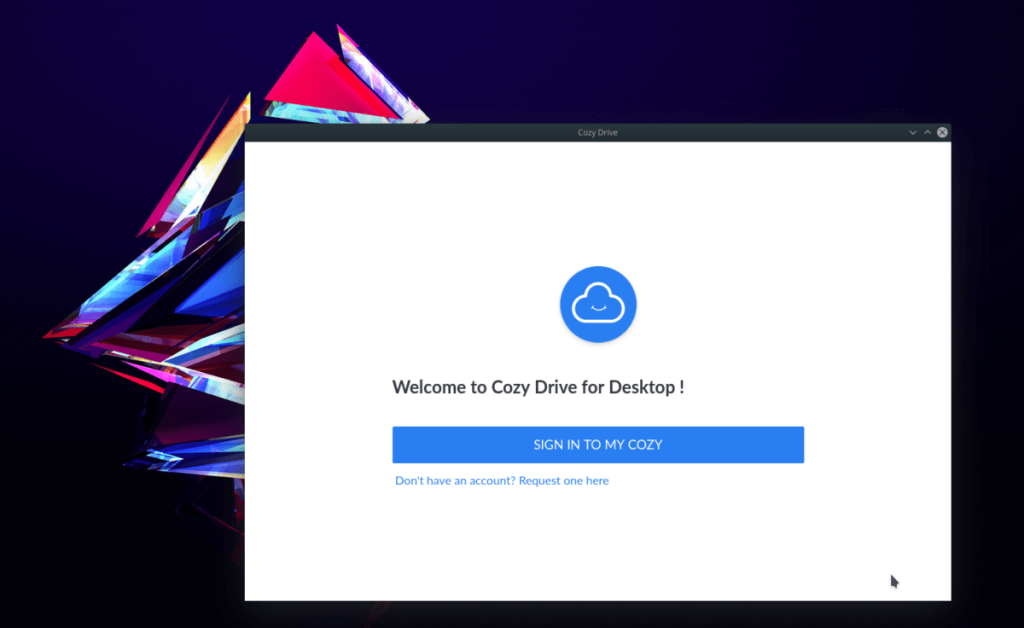
Selepas log masuk ke apl, anda akan melihat halaman kebenaran. Baca gesaan yang diberikan kemudian, klik butang "benarkan akses" untuk meneruskan.
Fail hendaklah serta-merta mula menyegerak ke PC Linux anda.
Tambahkan fail baharu pada Cozy
Semua data Cozy Drive anda di Linux berada dalam folder ~/Cozy Drive . Jika anda perlu menambah fail dan folder baharu pada kawasan ini tetapi tidak pasti caranya, inilah perkara yang perlu dilakukan.
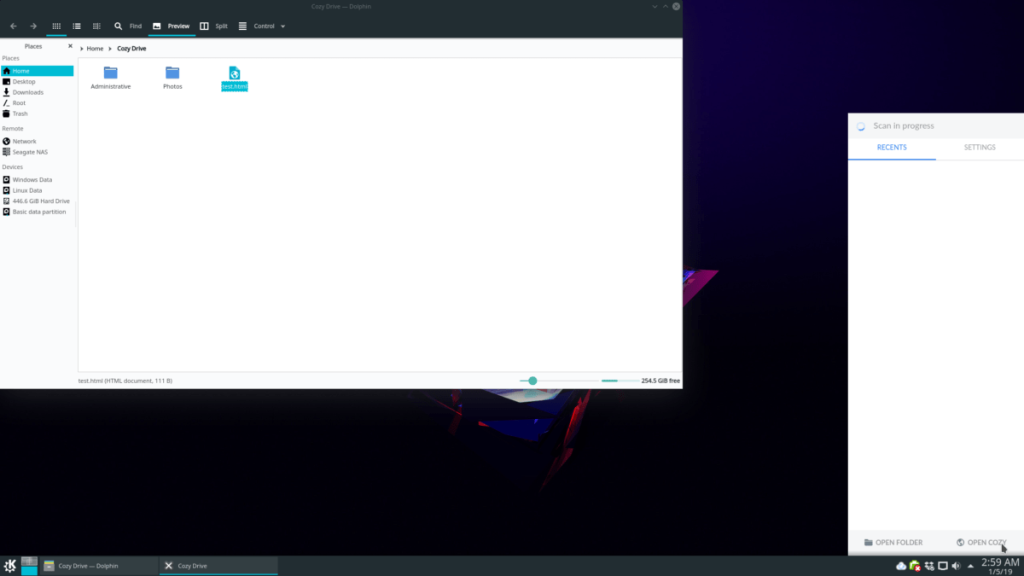
Mula-mula, lancarkan pengurus fail, cari folder "Cozy Drive" dan klik padanya dengan tetikus. Setelah berada dalam folder, seret item ke dalam dan ia akan segera disegerakkan ke awan.
Tambah fail baharu melalui terminal
Memandangkan Cozy Drive menggunakan struktur folder tradisional, adalah mudah untuk menambah fail dan folder pada akaun anda melalui baris arahan. Untuk melakukannya, lancarkan terminal dan ikuti contoh arahan di bawah.
Fail tunggal
Menggunakan arahan CD , alihkan sesi terminal anda ke lokasi fail yang anda ingin segerakkan.
cd /lokasi/of/file
Sebaik sahaja anda berada dalam folder, jalankan arahan cp dan buat salinan fail ke dalam direktori ~/Cozy Drive .
fail cp ~/'Cozy Drive'
Keseluruhan direktori
Perlu menyalin keseluruhan direktori? Gunakan suis r arahan cp . Sebagai contoh:
cp -r /location/of/folder ~/'Cozy Drive'

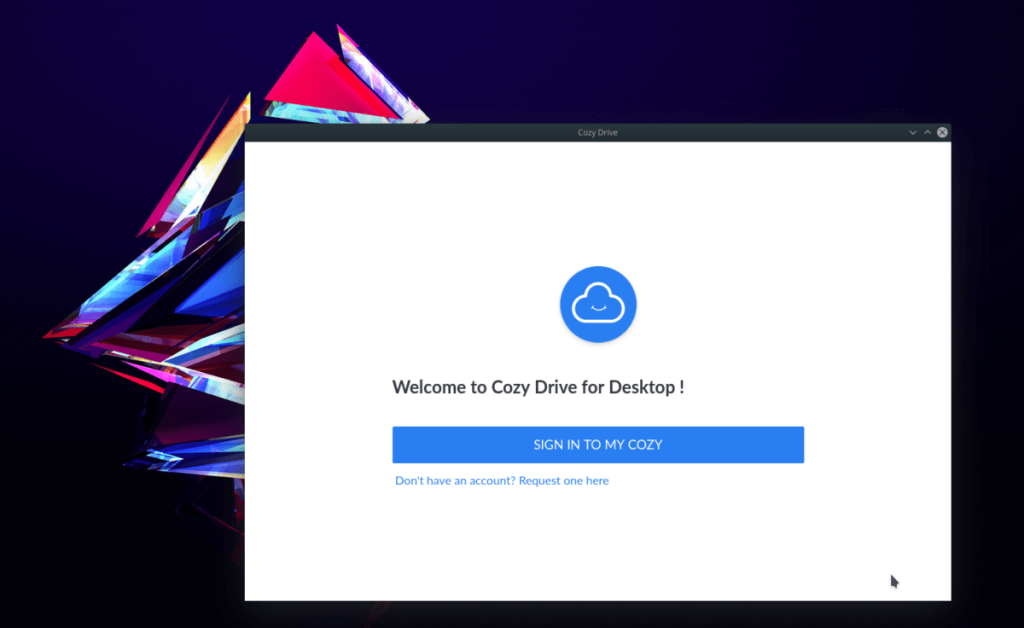
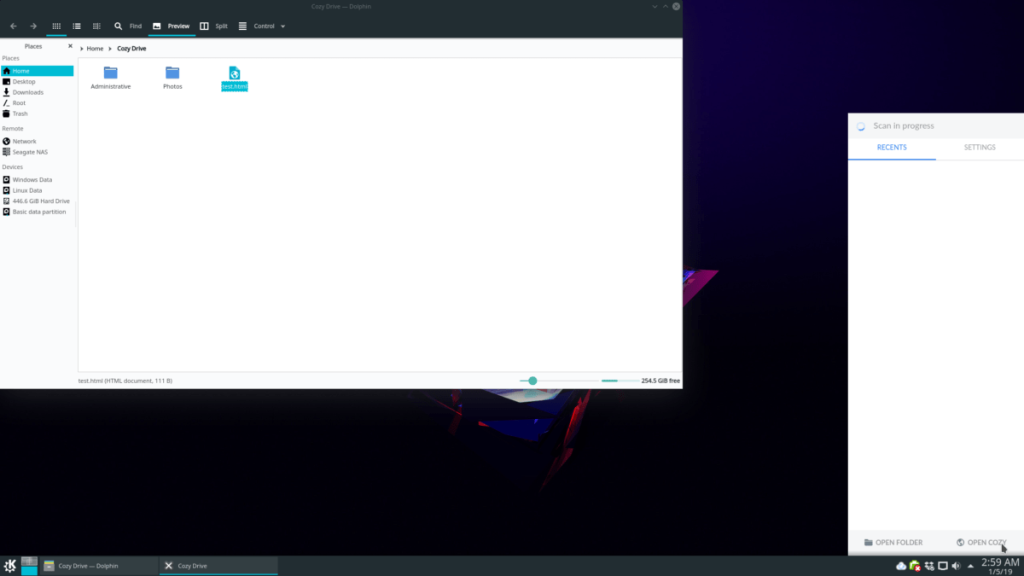



![Muat turun FlightGear Flight Simulator Secara Percuma [Selamat mencuba] Muat turun FlightGear Flight Simulator Secara Percuma [Selamat mencuba]](https://tips.webtech360.com/resources8/r252/image-7634-0829093738400.jpg)




